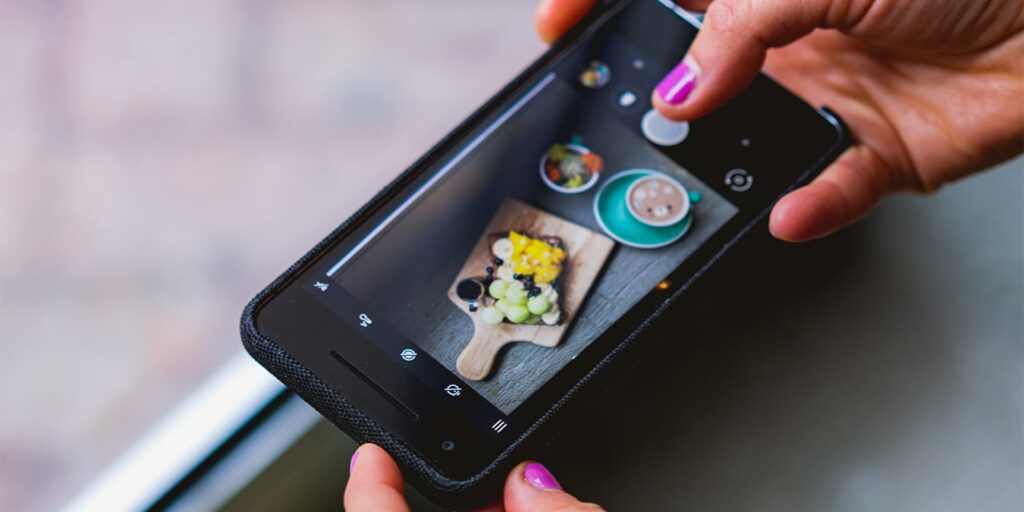La aplicación Cámara de Apple puede tomar fotos en «Modo ráfaga» (disponible en iPhones y iPads). Eso significa que puede tomar docenas de fotos a la vez y luego elegir cuáles le gustaría usar más adelante. Sin embargo, teniendo en cuenta que las fotos pueden ocupar una parte importante del almacenamiento de su dispositivo, deberá tener cuidado al usar esta función.
Si ha estado usando el «Modo de ráfaga» en su iPhone, tiene cientos (si no miles) de fotos duplicadas. Por lo tanto, echemos un vistazo a cómo eliminar fotos duplicadas en ráfaga en su iPhone, ayudándole a recuperar el espacio libre que tanto necesita.
Eliminar fotos duplicadas en ráfaga en iPhone
Como puede imaginar, estamos usando la aplicación Fotos para controlar su galería de fotos en ráfaga. A continuación se muestra la guía completa paso a paso.
1. Comience iniciando la aplicación Fotos. La capacidad de editar fotos en ráfaga está disponible tanto en iPhone como en iPad, y este método también funciona con fotos de iCloud. Todo lo que necesitas es la aplicación Fotos.
2. Navegue hasta sus fotos en ráfaga, lo que se puede hacer de varias maneras. La forma «tradicional» sería usar la interfaz principal de la aplicación Fotos, accesible a través de la pestaña Biblioteca. Sin embargo, también hay una forma de reducir la búsqueda. Haga clic en la pestaña «Álbumes» y desplácese hacia abajo hasta que vea «Ráfagas». Toque para abrir este álbum.
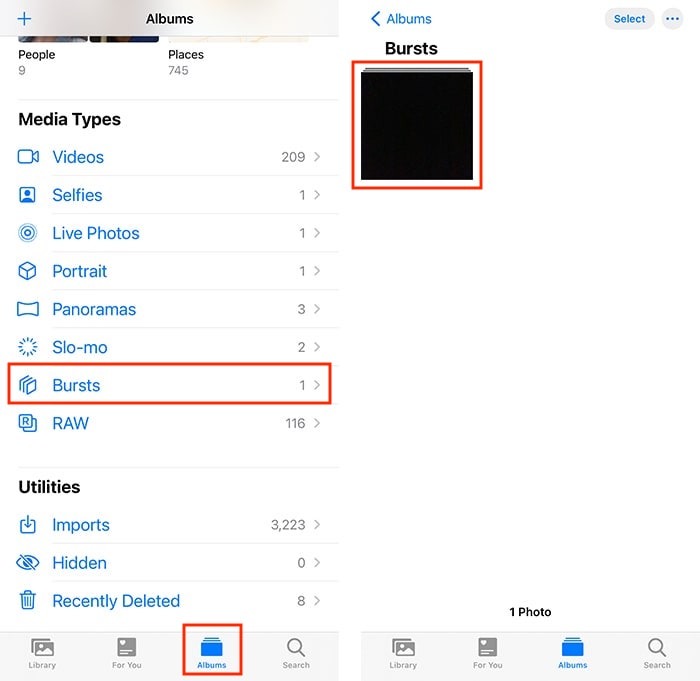
3. Cuando tome fotos en ráfaga, la aplicación Fotos las presentará como una sola foto a través de su interfaz. Si echa un vistazo de cerca a su galería, verá que sus fotos en ráfaga son ligeramente diferentes al resto. Continúe y elija la galería individual de fotos en ráfaga que le gustaría editar.
4. Eche un vistazo a la barra de herramientas situada en la parte inferior. Verá tres íconos junto con una opción para «Seleccionar». Toque eso para ingresar a la galería de fotos en ráfaga elegida.
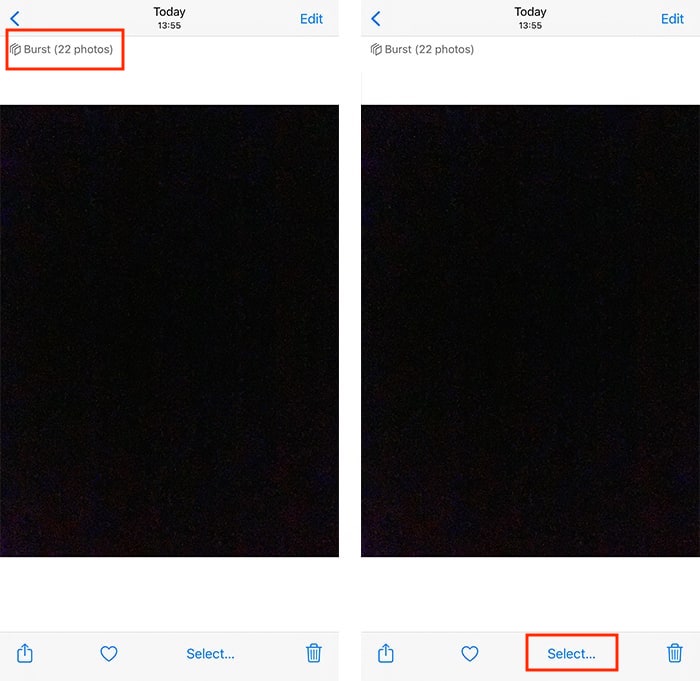
5. Deberías ver toda tu galería de fotos en ráfaga. Desplácese hacia la izquierda y hacia la derecha para ver todas las imágenes que se encuentran dentro de esa única galería. Además, observe una serie de pequeños círculos vacíos en la esquina inferior derecha de cada foto.
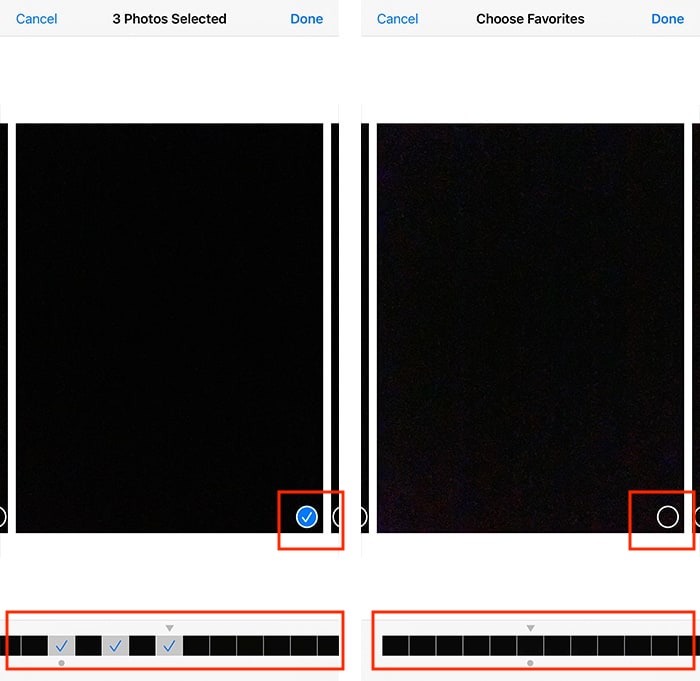
6. Siéntase libre de desplazarse hacia la izquierda o hacia la derecha, luego toque las imágenes que desea conservar. Cuando los selecciona, le indica a la aplicación Fotos que los marque como sus favoritos. Este es un paso importante cuando se trata de eliminar fotos duplicadas en ráfaga en su iPhone.
7. Una vez que esté satisfecho con sus selecciones, toque «Listo» (visible en la esquina superior derecha). Debería ver un menú emergente en la parte inferior de la pantalla de su iPhone.
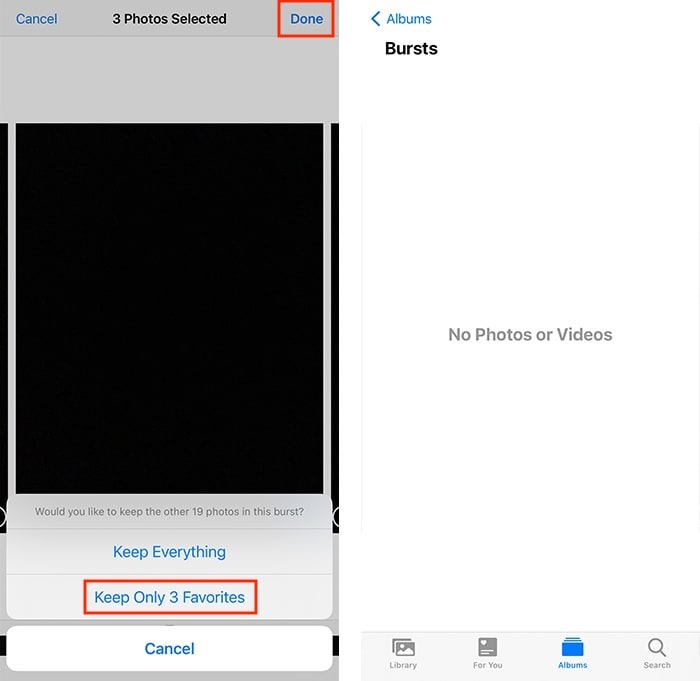
8. Para conservar las imágenes que seleccionó previamente, asegúrese de tocar «Mantener solo favoritos». Esto hará que la aplicación Fotos elimine las imágenes que no seleccionaste.
Regrese a la aplicación Fotos, donde encontrará las fotos en ráfaga previamente seleccionadas como fotos individuales. En otras palabras, ya no serán parte de una sola galería de fotos en ráfaga. Esto no solo facilita la organización y edición de su biblioteca, sino que falso ayuda con el almacenamiento de su iPhone.
Terminando
Ahora que ha aprendido a eliminar fotos duplicadas en ráfaga en su iPhone, ¿por qué no aprovechar esta oportunidad para ampliar un poco más sus conocimientos y aprender a editar fotos en su iPhone? Luego, asegúrese de consultar las mejores aplicaciones de edición de fotos para iOS en 2021.